win10系统使用pR软件制作视频时总有黑边的处理办法
更新日期:2019-08-04 作者:大番茄系统下载 来源:www.51luobo.cn
今天和大家分享一下win10系统使用pR软件制作视频时总有黑边问题的解决方法,在使用win10系统的过程中经常不知道如何去解决win10系统使用pR软件制作视频时总有黑边的问题,有什么好的办法去解决win10系统使用pR软件制作视频时总有黑边呢?小编教你只需要 1、首先,在新建一个项目之后,需要考虑想要导出视频的大小来新建合适的序列,一般根据按主流视频大小来设置是最合适的,当然pR也支持自定义尺寸,不过不建议这样,如果非要自定义的话,最好按主流视频的宽高比例4:3或者16:9来设置,否则如果是其他比例,到时候导出的视频全屏观看也是会产生黑影; 2、在建好序列之后,进到pR工作界面,导入相关的视频和音频素材。把主要的视频素材拖到到第一视频轨,在视频素材相关联的音频会自动放置在音频轨道上,如果不需要可以删除,在需要保留就可以先解除视音频链接,避免对后面的操作造成困扰,这时候就可以发现,素材在工作台上显示的旁边都是黑,用虚化的内容填充这些黑影就可以了;下面就是我给大家分享关于win10系统使用pR软件制作视频时总有黑边的详细步骤::
1、首先,在新建一个项目之后,需要考虑想要导出视频的大小来新建合适的序列,一般根据按主流视频大小来设置是最合适的,当然pR也支持自定义尺寸,不过不建议这样,如果非要自定义的话,最好按主流视频的宽高比例4:3或者16:9来设置,否则如果是其他比例,到时候导出的视频全屏观看也是会产生黑影;
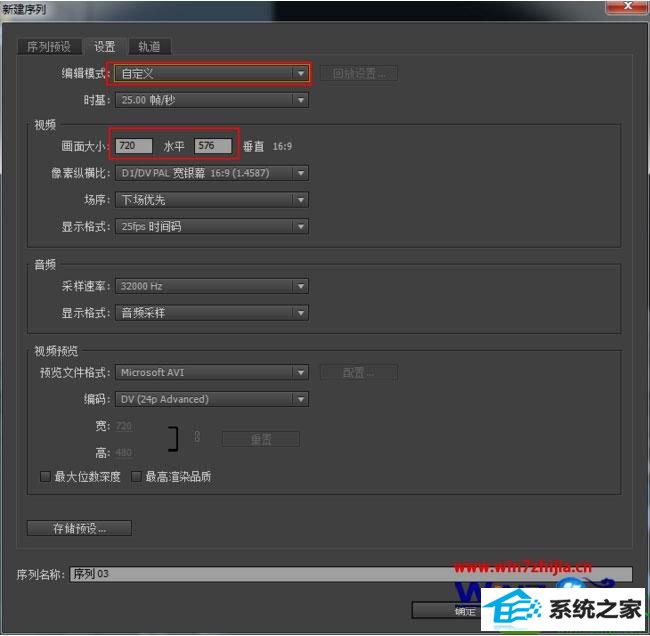
2、在建好序列之后,进到pR工作界面,导入相关的视频和音频素材。把主要的视频素材拖到到第一视频轨,在视频素材相关联的音频会自动放置在音频轨道上,如果不需要可以删除,在需要保留就可以先解除视音频链接,避免对后面的操作造成困扰,这时候就可以发现,素材在工作台上显示的旁边都是黑,用虚化的内容填充这些黑影;
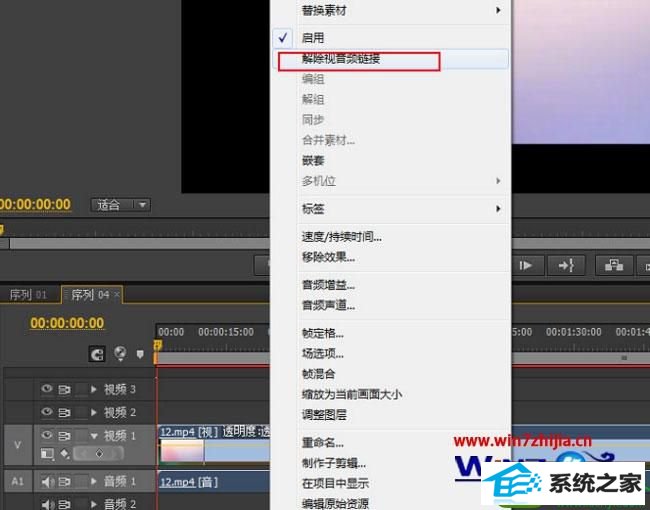
3、首先,把视频1轨道上的素材复制到视频2轨道上,在按Ctrl,按住鼠标左键拖动,即可完成复制;

4、然后,在把视频2轨道的素材作为主要素材,在关闭前面的眼睛(就是关闭预览功能);

5、在左侧的效果里查找到快速模糊的效果,拖到视频1轨道上,在左上角的特效控制台里,向右拖动鼠标增大缩放比例,直接直接输入数字,让视频画面可以填满黑边即可,同时增大模糊量,使右侧的视频画面看起来很模糊;
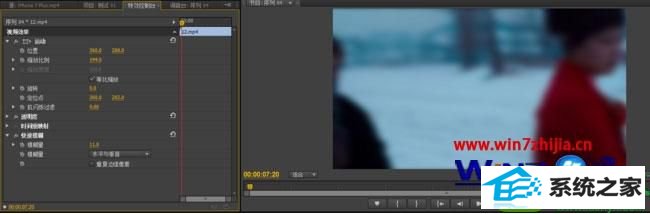
6、接下来,在启用视频2轨道上的视频素材,就可以看到此时的主素材有黑边,就需要对黑边进行裁剪;

7、在左下角的特效里搜索找到裁剪的视频特效,并拖到视频2轨道上进行应用,并在左上角的特效控制台增大裁剪效果的顶部和底部数字,在主视频素材的黑边已经去掉;
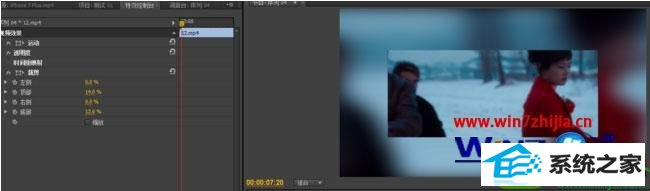
8、在完成以上操作,大致完成需要的效果。如果还有需要其他素材的添加和特效的修改剪辑,继续处理,在处理好后,按快捷键Ctrl+M导出根据自己需要的视频文件格式,但是不要更改输出的视频画面比例,即可做出需要的虚化背景,且没有黑边的视频了。

以上给大家介绍的便是win10旗舰版系统使用pR软件制作视频时总有黑边怎么办的详细内容,通过上面的方法按操作之后,就可以做出需要的虚化背景,且没有黑边的视频了。
win7系统推荐
栏目专题推荐
系统下载推荐
- 深度技术win7免激活64位热门精致版v2021.10
- 雨林木风Win10 安全装机版 2020.10(64位)
- 系统之家W7 电脑城2020新年元旦版 (32位)
- 番茄花园Ghost Win7 32位 娱乐装机版 2020.12
- 深度技术Win7 极速装机版 v2020.03(32位)
- 系统之家Win10 典藏装机版 2021.06(32位)
- 深度技术Win10 64位 大神装机版 2020.07
- 系统之家v2021.12最新win7 64位专注清爽版
- 雨林木风 Ghost Win7 32位纯净版 v2019.07
- 番茄花园Win7 32位 官网装机版 2020.09
- 深度技术Windows10 32位 修正装机版 2021.03
- 雨林木风Win7 企业中秋国庆版64位 2020.10
- 电脑公司Windows xp 完美装机版 2021.02
系统教程推荐
- w7装机版分辨率配置办法
- win10装机版系统如何显示计算机图标
- 手把手修复win10系统将qq视频导出来的教程
- 技术员详解win10系统安装qq2012提示“运行程序配置不正确”的办法
- win10系统安装Boson netsim的解决方案
- 技术员练习win10系统纯净版找不到windows Media player播放器的步骤
- win7电脑玩游戏无法最大化窗口游戏的设置方案?
- win10系统电脑屏幕出现雪花看着非常难受的还原方法
- 大师设置win10系统office20010更新后无法使用的步骤
- 帮您处理win10系统本地连接没有有效的ip配置的问题
- 技术编辑还原win10系统观看不了网络视频的问题
- 技术员细说win10系统无法同时登录QQ的步骤
- 图文操作win10系统笔记本HdMi输出电视没声音的步骤